DVD/VOB 檔案影片編輯 - 修剪、分割、合併
在 Bandicut 的最新版本(3.1.5 版或更高版本)中,可以在 [高速模式] 下編輯(修剪、合併等)DVD(*.VOB 等)檔案。
對於無法正確分析時間資訊的影片檔案(*.VOB 等),Bandicut 會重置影片中的時間信息,最大限度地減少影片編輯過程中可能出現的各種問題。
如何編輯 DVD/VOB 檔案(不損失品質)
1. 在 Bandicut 軟體匯入 VOB 檔案影片
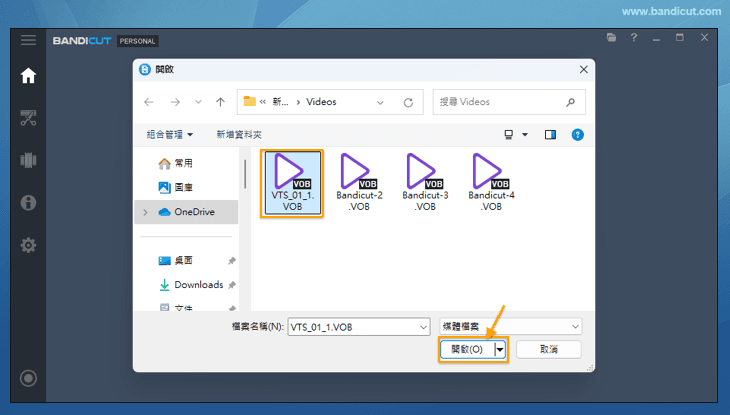
2. 檔案時間資訊會自動重置,並顯示「準備檔案以進行編輯」訊息
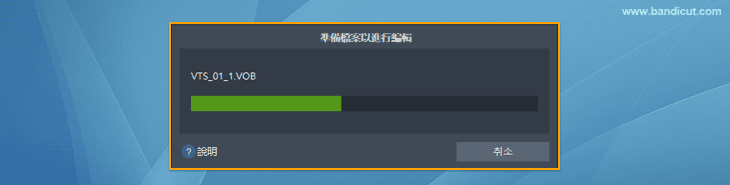
- Bandicut 儲存資料夾中會自動建立具有重設時間資訊的新影片檔案。
3. 影片加載完成後,可以透過滑鼠拖曳來選取你想要截取的片段

- 透過這種方式重置視訊檔案的時間資訊並繼續編輯視訊檔案後,您將能夠使用 Bandicut 穩定地編輯 DVD/VOB 檔案。
如何將 DVD/VOB 儲存為 MP4 影片檔案
1. 將普通 DVD 檔案轉換為 MP4 檔案
在 Bandicut 軟體匯入 VOB 檔案影片并進行必要的編輯後,點擊「開始」 - 選取「編碼模式」- 點擊「編碼設定」- 在 “檔案格式” 中選擇你想轉換的格式(例如 MP4、AVI 等)。
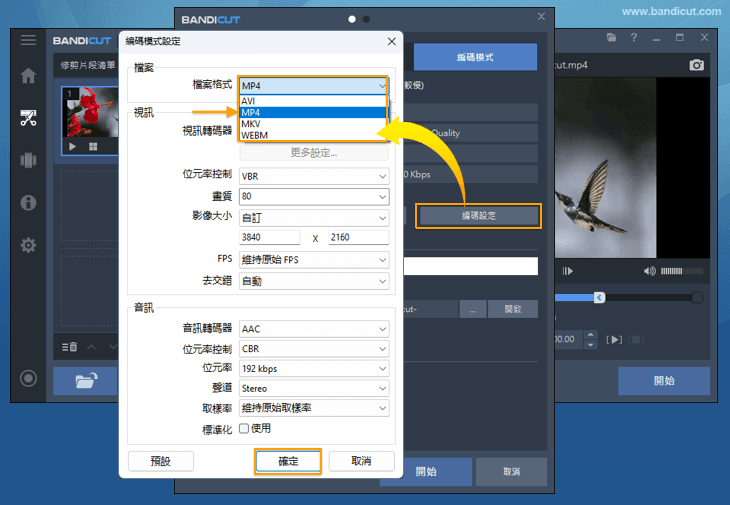
2. 將無法轉換爲 MP4 檔案的 DVD 檔案儲存為 MP4 檔案。

對於某些 DVD,使用 Bandicut 轉換為 MP4 時,視訊或音訊可能會損壞。 在這種情況下,如果您在電腦上播放 DVD 並使用 Bandicam 錄製 DVD 影片,則可以將 DVD 保存為 MP4 文件,并且不會出現任何影片損壞。
